Ajouter un programme personnalisé
Objectif
Comment ajouter des programmes (c'est-à-dire des groupes de projets) pour mieux organiser vos projets.
Contexte
Éléments à prendre en compte
- Autorisations utilisateur requises :
- Pour ajouter des programmes, « Admin » dans l'outil Admin de l'entreprise.
OU - Pour afficher des programmes, autorisation « Lecture seule » ou supérieure dans l'outil Programmes de l'entreprise.
ET- Pour pouvoir afficher un projet associé à un programme, vous devez être autorisé à accéder à ce projet.
- Pour ajouter des programmes, « Admin » dans l'outil Admin de l'entreprise.
- Conditions préalables :
- L'outil Programmes doit être activé par Procore. Voir Demande d'activation de l'outil Programmes ci-dessous.
- Information supplémentaire :
- Il n'y a pas de limite au nombre de programmes que vous pouvez créer.
- Vous ne pouvez pas supprimer un programme de cette liste si celui-ci est assigné à un (1) ou plusieurs projets dans le compte Procore de votre entreprise.
démo
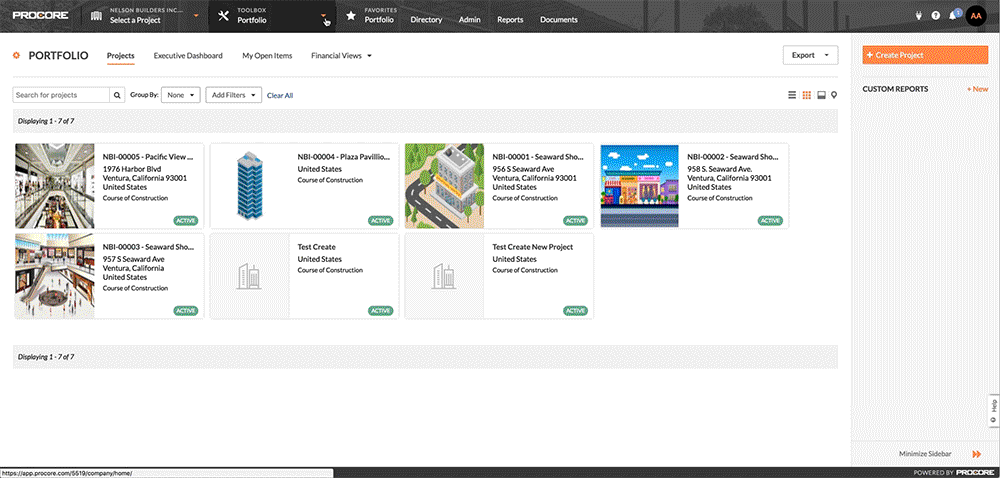
Procédure
Demande d'activation de l'outil Programmes
Pour activer l'outil Programmes dans Procore, un utilisateur ayant des droits de niveau « Admin » sur l'outil Admin de l'entreprise doit soumettre une demande à votre Point de contact Procore ou envoyer un e-mail à : support@procore.com.
Ajouter des programmes
Une fois l'outil Programmes activé, procédez comme suit :
- Accédez à l'outil Admin de l'entreprise.
- Sous « Paramètres du projet », cliquez sur Valeurs par défaut.
- Faites défiler l'écran jusqu'à
la section Programmes. - Procédez comme suit :
- Répétez l'étape ci-dessus pour chaque programme.
- Cliquez sur Enregistrer les modifications.
Remarque : si vous voulez ajouter des informations au programme, vous devez modifier le programme. Voir Modifier les informations sur le programme.

